ファイル出力(タブ)
[レンダリング] > [レンダリング設定] > [ファイル出力]
レイトレーシング モードでのみ使用できます。
イメージ
ビュー
イメージの計算に使用するビューを確立します。ビューポイント、事前定義されたカメラ トラックのアニメーションまたはバリアントを(作成時にカメラがアクティブであった場合)ドロップダウン メニューから選択できます。トラックを選択した場合、含まれるすべてのビューポイントは自動的にレンダリングされます。
バリアント
ビューポイントとバリアント セットを組み合わせて、各組み合わせのイメージをレンダリングすると、バリアント セットのバッチ レンダリングを簡単に行うことができます。
- [ビュー]オプションを使用してビューポイントを選択します。
- [バリアント]で、バリアントを設定します。
これで、ビューポイントと選択したバリアントの組み合わせに基づいてレンダリング セッションが作成されます。各出力イメージには、分かりやすいように名前が付けられます。たとえば、バリアントを命名の優先順位として使用する場合は、次の手順を実行します。
3 つのビューポイント: 傾角 45 度の正面図、側面図、傾角 45 度の背面図。
( [Front_R_45] [Side_R] [Rear_R_45] )
自動車の 3 つのバリアント トリム レベル
( [GranTorismo] [Coupe] [StationWagon] )
レンダリングしたイメージのファイル名:
- GranTorismo_Front_R_45.png
- GranTorismo_Side_R.png
- GranTorismo_Rear_R_45.png
- Coupe_Front_R_45.png
- Coupe_Side_R.png
- Coupe_Rear_R_45.png
- StationWagon_Front_R_45.png
- StationWagon_Side_R.png
- StationWagon_Rear_R_45.png
ファイル名
レンダリングされたイメージ ファイルが保存されているイメージ ファイルの名前とパスを設定します。
タイム スタンプを使用
ファイル名にタイム スタンプを追加します。
イメージ サイズのプリセット
PAL、NTSC、HD 720、HD 1080、4K など、業界標準の解像度のプリセットを利用できます。特定のサイズのイメージにする場合は、[カスタム]オプションを使用して、[イメージ サイズ]にサイズを入力します。
イメージ サイズ
プリセットが[イメージ サイズのプリセット]で設定された場合、水平および垂直方向の解像度に対応するピクセル数で自動的に入力されます。プリセットのイメージ サイズを選択していない場合は、カスタム解像度を入力します。
印刷サイズ
生成される印刷の幅と高さをセンチメートル単位で設定します。
解像度
印刷の解像度を 1 インチあたりのドット数で設定します。
領域レンダリング
レンダリングを次の座標で指定される四角形の領域に制限します。
[現在のレンダリング ウィンドウ領域を使用]: 左上コーナーと右下コーナーをレンダリング ウィンドウで選択された長方形に従って設定します。このボタンがアクティブな場合、この領域が変更された場合を含めて、左上コーナーと右下コーナーは自動的に更新されます。
[左上コーナー]: 領域フレームの左上コーナーの X および Y 座標を定義します。
[右下コーナー]: 領域フレームの右下コーナーの X および Y 座標を定義します。
レンダリング モード
ファイルへのイメージのレンダリングに適用されるイルミネーション モードを設定します。次のレンダリング モードを使用できます。
- [計算済み]: このモードでは、直接光の反射は計算されず、屈折や他の高度な視覚効果も計算されません。
- [計算済み + 反射]: このモードは、VRED OpenGL レンダリング モードに類似しています。計算済みのアンビエント オクルージョンと間接光をレンダリングに使用し、光源からの鏡面反射と屈折、および正確なシャドウを計算します。
- [計算済み+シャドウ]: このモードは、計算済みのイメージベースのライティングと間接光を使用しますが、計算済みアンビエント オクルージョンの値は使用しません。代わりに、アクティブな環境に基づくシャドウを計算します。
- [計算済み+IBL]: このモードは、計算済みの間接光を使用して、環境をサンプリングします。
[フル グローバル イルミネーション]: このモードでは計算済みの値をまったく使用しません。物理ベースの手法を使用して、正確にすべてをサンプリングします。フォトン マッピングのようなその他の機能では、レンダリング モードを[フル グローバル イルミネーション]に設定する必要があります。
重要:この値は、[レイトレーシングの精度]タブの静止画イルミネーション モードを自動的に変更します。
レンダリング品質
レンダリングに使用するイメージ サンプル数を設定するか、次のプリセットのいずれかを使用します。
- 勾配
- プレビュー
- 本稼働
- 本稼働内部環境
この値は、[一般設定]タブの[アンチエイリアシング]セクションの[イメージ サンプルを使用]値を自動的に変更します。
スーパーサンプリング
レンダリングのスーパーサンプリングをアクティブ/非アクティブにします。既定は[オン]です。
背景色
レイトレーシング レンダリング モードでファイルをレンダリングする場合の背景色を設定します。
トーンマップ HDR
高品質のダイナミック イメージ レンダリングにトーン マッピングを適用します。その結果、32 ビット レンダリングは VRED で設定された合成ツールと同じようになります。ただし、イメージの値は選択されたトーン マッパーによって 0~1 の値に圧縮されます。その過程でダイナミック レンジは失われます。したがって、グローなどの効果を後で合成ツールで計算するのは困難です。
アルファ チャネルを書き出し
ポスト プロダクション処理で使用するイメージ内の透明な領域についての追加情報を書き出すことができます。これには、アルファ チャネルをサポートするターゲット ファイルの形式が必要です。アルファ チャネルはレンダリング中にアクティブになります。ファイル タイプがアルファ チャネルをサポートする場合、アルファ チャネルが生成されるイメージに埋め込まれます。背景色は、透明なオブジェクトを透かして見えます。
乗数アルファ
乗算済みアルファ チャネルをレンダリングします。このオプションを使用できるのは、[アルファ チャネルを書き出し]をオンにした場合のみです。
HDR 形式で TIFF/PSD を書き出し
書き出すレンダリング ファイルのタイプを HDR 形式の TIFF/PSD として設定します。
16 ビット浮動小数点形式で EXR を書き出し
書き出すレンダリング ファイルのタイプを 16 ビット形式の EXR として設定します。
レンダー パスにマルチ レイヤ EXR/PSD を書き出し
書き出すレンダリング ファイルのタイプをレンダー パスの EXR/PSD として設定します。
ICC プロファイル
VRED ではプロジェクト データ内に ICC カラー プロファイルを保存することが可能で、ワークフロー全体および複数のデバイス間でカラー管理の一貫性を確保できます。ICC カラー プロファイルを保存することで、ワークステーションで表示されるカラーは、他のすべてのコンピュータと確実に同一になります。既定の設定は[現在の設定]ですが、次のいずれかを選択できます。
- sRGB IEC 61966-21
- Adobe RGB 98
- モニター ICC プロファイル
- イメージ ICC プロファイル
メタ データ
この機能は、レンダリングされた出力に特定のシーン設定を埋め込みます。後で[ファイル] > [シーン データを読み込み] > [メタデータのレンダリング]を使用して VRED にレンダリング(そのメタデータ)を読み込めます。作成時にイメージ内に保存された設定(カメラ設定など)が、現在ロードされているシーンに適用されます。
このオプションは、JPG、PNG、TIFF、および EXR ファイルでのみ使用できます。
すべて
次のすべてのメタデータを埋め込みます。
レンダリング設定
イメージの解像度、イメージ サンプル、ピクセル フィルタ、レイトレーシングの精度の設定など、現在のレンダリング設定をメタデータとしてレンダリングされたイメージに埋め込みます。
カメラ
現在アクティブなカメラの設定をメタデータとして埋め込みます。
シーングラフ
次のオプションが含まれています。
[ノード可視性]: すべてのシーングラフ ノードの可視性状態をメタ データとして埋め込みます。
[スイッチ ノードの状態]: すべてのスイッチ ノードの選択状態をメタデータとして埋め込みます。
マテリアル
次のオプションが含まれています。
- [スイッチ マテリアルの状態]: すべてのスイッチ マテリアルの選択状態をメタデータとして埋め込みます。
レンダリング イメージにメタ データを埋め込む
ノード可視性とスイッチ ノードの状態の保存および復元は、シーングラフ階層内のノードの一貫性のある命名体系に依存します。これはマテリアル エディタのリスト ビュー内のマテリアル階層内のスイッチ マテリアルにも同様に適用されます。レンダリング後に追加または名前変更したノードまたはマテリアルの情報がメタデータに含まれない場合は、レンダリングのメタデータを読み込むときにこれらの状態は変更されません。また、不一致が存在する場合は、一部の状態が再構築されない場合があります。状態を再構築できなかったすべてのノードとマテリアルは、読み込み完了後に[読み込み結果]ダイアログに表示されます。
[可視性状態の一貫性]: メタデータでは、ノードはそのノード パス(ノードの先祖とノードの名前の連結)によって識別できます。同じノード パスを持つすべてのノードの可視性が同一である場合、そのノード パスは一貫性があると見なされ、メタデータの書き出し時にこの可視性とともに格納されます。同じノード パスを持つノードの可視性が異なる場合、そのノード パスは一貫性がないと見なされ、書き出し時には考慮されません。これらの一貫性がないノードの可視性状態は、読み込み時に再構築することはできず、変更されません。
すべての可視性を確実に書き出し、読み込み時の再構築を可能にするには、同じノード パスを持つすべてのノードの可視性を同じにするか、それぞれのノード名を変更して明確なノード パスを作成します。
[スイッチ状態の一貫性]: メタデータでは、スイッチ ノードまたはマテリアルの状態は、選択によって選択されたノードまたはマテリアルの名前によって定義されます(以降は「選択名」と呼びます)。同じノードまたはマテリアルのパスを持つすべてのスイッチの選択名が同一である場合、その選択は一貫性があると見なされます。
すべてのスイッチ状態を確実に書き出し、読み込み時の再構築を可能にするには、同じパスを持つすべてのスイッチの選択を同じにするか、それぞれのスイッチ名を変更します。
スイッチ状態を読み込むときに、スイッチに選択名と呼ばれる複数の子がある場合、シーン内のスイッチ状態は復元することはできません。この場合、そのスイッチはその推奨選択名とともに[読み込み結果]ダイアログに表示されます。
シーンを含むスイッチに、同一の名前を持つ複数の選択が存在しないようにしてください。
レンダー パス
レイトレーシング モードでのみ使用できます。
レンダー パスをレンダリングすると、合成ツールの複数のレイヤからビューティ イメージを作成できますが、サーフェス カラーやライティングを調整したり、他のエフェクトを適用することもできます。
レンダー パスを書き出し
レンダーパスを持つレンダリングをアクティブ化します。すべてのアクティブにされたレンダー パスは、同時にレンダリングおよび保存されます。
結合されたチャネル(タブ)
[結合されたチャネルを使用してレンダーパスをレンダリングするときに、ビューティ イメージを合成するには、次の式を使用します。ビューティ イメージ = トランスルーセント + 拡散 IBL + 拡散光(間接) + 拡散ライト + 光沢のある IBL + 光沢(間接) + 光沢のあるライト + スペキュラ反射 + 透明度の色 + 白熱光 + 背景色 + (オプション: フォグ + フロントプレート + (1 - frontplate.a) * (ビューティ + (1 - beauty.a) * バックプレート)。結合されたチャネルの場合、VRED では、レンダーパスを含む事前合成された PSD ファイルを書き込むこともできます。この操作を行うには、[レンダリング設定] > [HDR 形式で TIFF/PSD を書き出し]と[レンダー パスにマルチ レイヤ EXR/PSD を書き出し]を選択して、[トーンマップ HDR]を無効にする必要があります。
マルチレイヤの PSD 書き出しを行う場合、結合されたチャネルはビューティ イメージを再作成するために PSD ファイルで既に設定されているため、ブレンド モードと順序は設定されています。必要に応じて、補助チャネルと分離チャネルがバックグラウンド パスの下にリストされますが、設定されているのは法線ブレンド モードのみです。
[カラー チャネル]: 次のバッファ オプションがあります。
[ビューティ]: 既定のレンダリング イメージを生成します。最終イメージとの比較イメージとして使用します。ビューティ イメージは、結合されたチャネルまたは分離チャネルで構成できます。

[拡散 IBL]: マテリアルの拡散光色を乗算して、アクティブな環境の拡散光を示すイメージを生成します。

[拡散ライト]: 電球などのマテリアルの拡散光色を乗算して、シーン内のすべての光源の拡散直接光を示すイメージを生成します。

[拡散光(間接)]: マテリアルの拡散光色を乗算して、拡散間接光を示すイメージを生成します。

[白熱光]: イメージのすべての自己照明パーツを他のパーツから分離します。合成時に光源の周囲にグローを追加する場合に使用します。
[背景色]: 不透明なジオメトリが黒、透明なジオメトリがグレーになるようにバックグラウンドのフル カラー イメージを生成します。

[スペキュラ反射]: マテリアルのスペキュラ カラーを乗算して、クロムのようなマテリアルからのスペキュラ(完全なミラー)反射のみを生成します。

[光沢のある IBL]: マテリアルの光沢のあるカラーを乗算して、シーン内のアクティブな環境からの光沢のある反射のイメージを生成します。

[光沢のあるライト]: マテリアルの光沢のあるカラーを乗算して、シーン内のすべての光源からの光沢のある反射を示すイメージを生成します。
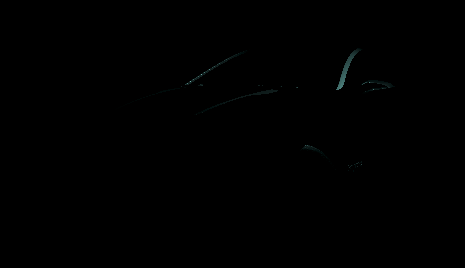
[光沢(間接)]: 周囲のオブジェクトからの光沢のある反射を示すイメージを生成します。
[トランスルーセント]: これらのオプションを使用して、マテリアルからのトランスルーセントおよびサブサーフェス スキャッタリングの影響を示すイメージを生成します。
[透明度の色]: ガラスの屈折を含む、すべての透明なサーフェスとサーフェスの背後にあるカラーを示すイメージを生成します。

[イメージ処理]: 次のオプションがあります。
- [フォグ]: フォグ イメージ処理効果を示すイメージを生成します。
- [フロントプレート]: フロントプレート イメージ処理効果のイメージを生成しますが、追加するにはアルファ ブレンディングを使用する必要があります。
- [レンズ フレア]: レンズ フレア イメージ処理効果を示すイメージを生成します。
- [バックプレート]: バックプレート イメージ処理効果のイメージを生成しますが、追加するにはアルファ ブレンドを使用して、イメージの上にすべてのパスの組み合わせのアルファ ブレンドを行う必要があります。
[補助チャネル]: 合成ツールを使用するときに、最終的なイメージにエフェクトを追加する場合に使用されます。基本的なライティングに使用したり、ノイズ除去アプリケーションの入力として、アルベドの深度バッファやカメラ法線バッファに基づいてさまざまなレンダリングを組み合わせる場合に使用します。これらのバッファは、レンダーパスからビューティイメージを再作成する場合は不要です。[補助チャネル]には次のバッファ オプションがあります。
[アルベド]: VRED から独立してノイズ除去を実行できるようにします。サーフェス カラーとシャドウのない均一な白いイルミネーションであり、シャドウやハイライトのないイメージ テクスチャを生成します。

[法線]: ワールド空間に表示されるすべての 3D シェーディング法線のカラフルなイメージを生成します。シーンの再ライティングに使用します。

[マスク]: ビューティ イメージのアルファ チャネルに対応します。アルファを使用せずにレンダーパスをレンダリングし、合成中にマスク パスを使用してアルファを追加する場合に使用できます。
[マテリアル ID]: 合成プログラムのカラー マスクを生成するために使用します。このパスは、それぞれのジオメトリのマテリアル設定で事前に調整しておく必要があります。

[深度]: シーンの深度情報を分離するイメージを生成します。オブジェクトとカメラとの距離、およびカメラのニア/ファー プレーン値に基づいて、黒と白のグラデーションが作成されます。白はカメラに近く、黒は非常に離れています。
[オクルージョン]: シーン内のセルフ シャドウをシミュレートするグレースケール イメージを生成します。

[カメラ法線]: カメラ空間内の 3D シェーディング法線を示すイメージを生成します。

[位置]: ワールド空間内の 3D 位置を示すイメージを生成します。
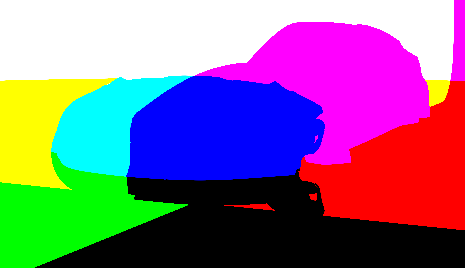
[ベクトルを表示]: ワールド空間内の 3D ビュー ベクトルを示すイメージを生成します(位置法線と同じ)。
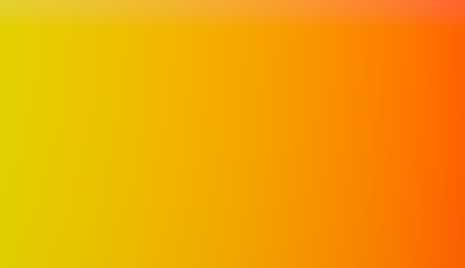
分離チャネル(タブ)
[分離チャネル]を使用してレンダーパスをレンダリングするときに、ビューティ イメージを合成するには、次の式を使用します。ビューティ イメージ = トランスルーセントの色 * (IBL のトランスルーセント + ライトのトランスルーセント + 間接トランスルーセント) + 拡散光色 * (IBL 拡散 + ライトの拡散 + 間接拡散) + 光沢のあるカラー * (IBL の光沢 + ライトの光沢 + 間接光沢) + スペキュラ カラー * 間接スペキュラ + 透明度の色 + 白熱光 + 背景色 + (オプション : フロントプレート + レンズ フレア)。分離チャネルは、ライティングとサーフェスのカラーが分離しているため、合成プロセスで純粋な拡散光色/光沢のあるカラーを自由に調整できます。分離パスを使用した合成を成功させるには、結合パスも必要です。さらに自由度を高めて、レンダリング後にモデルの色を変更できるようにする場合に使用します。
[マテリアル チャネル]: 次のオプションがあります。
- [拡散光色]: マテリアルの拡散光色を示すイメージを生成します。
- [光沢のあるカラー]: マテリアルの光沢のあるカラーを示すイメージを生成します。
- [スペキュラ カラー]: マテリアルのスペキュラ カラーを示すイメージを生成します。
- [白熱光]: イメージのすべての自己照明を伴う部分を他の部分から分離するイメージを生成します。合成時に光源の周囲にグローを追加する場合に使用します。
- [トランスルーセントの色]: [薄壁半透明度]オプションを使用したときに、マテリアルのトランスルーセントの色を示すイメージを生成します。
- [透明度の色]: ガラスの屈折を含む、すべての透明なサーフェスとサーフェスの背後にあるカラーを示すイメージを生成します。
- [背景色]: 不透明なジオメトリが黒、透明なジオメトリがグレーになるようにバックグラウンドのフル カラー イメージを生成します。
[イルミネーション チャネル]: 次のオプションがあります。
[IBL 拡散]: アクティブな環境の拡散直接光を示すイメージを生成します。
[ライトの拡散]: シーン内のすべての光源の拡散直接光を示すイメージを生成します。
[間接拡散]: 拡散間接光を示すイメージを生成します。
[IBL の光沢]: アクティブな環境からの光沢のある反射を示すイメージを生成します。
[ライトの光沢]: シーン内のすべての光源からの光沢のある反射を示すイメージを生成します。
[間接光沢]: 周囲のオブジェクトからの光沢のある反射を示すイメージを生成します。
[IBL のトランスルーセント]: アクティブな環境からのトランスルーセントまたはサブサーフェス スキャッタリングの影響を示すイメージを生成します。
[ライトのトランスルーセント]: シーン内の光源からのトランスルーセントまたはサブサーフェス スキャッタリングの影響を示すイメージを生成します。
[間接トランスルーセント]: 他のサーフェスの反射からのトランスルーセントまたはサブサーフェス スキャッタリングの影響を示すイメージを生成します。
[間接スペキュラ]: クロムのようなマテリアルからのスペキュラ(完全なミラー)反射を示すイメージを生成します。
注:ビューティ パス イメージを他のレンダー パスを使用して再構築する場合は、トーンマップ HDR をアクティブにしないで、EXR/HDR/浮動小数点 TIFF イメージ形式にレンダリングする必要があります。トーンマッピングは値の線形性を変更するため、レンダーパスを最終的なイメージに結合した後に、トーンマッピングでレンダリングを行う必要があります。ビューティ パスを再構築するには、拡散 IBL/ライト/間接、光沢のある IBL/ライト/間接、スペキュラ反射、トランスルーセント、白熱光のパスを、合成ツールで線形の追加操作を使用してレイヤ化する必要があります。
[イメージ処理]: 次のオプションがあります。
- [フォグ]: フォグ イメージ処理効果を示すイメージを生成します。
- [フロントプレート]: フロントプレート イメージ処理効果を示すイメージを生成します。
- [レンズ フレア]: レンズ フレア イメージ処理効果を示すイメージを生成します。
- [バックプレート]: バックプレートのイメージ処理効果を示すイメージを生成します。
アニメーション
レンダリング アニメーション
アクティブにすると、アニメーション関連設定を使用できます。アニメーション クリップまたはその一部のみをレンダリングできます。
1 つのジョブでバリアント セットのレンダリングとアニメーションのレンダリングを組み合わせる場合は、[レンダリング設定] > [ファイル出力] > [アニメーション]で[アニメーションをレンダリング]を有効にする必要があります。関連クリップを選択するか、タイムライン内で関連する時間を入力します。この操作を行わないと、バリアント セットのアニメーションがレンダリングされません。アニメーションが複数の場合は、独自のレンダリング ジョブに追加することをお勧めします。
タイプ
アニメーションの種類を設定します。[クリップ]か[タイムライン]を選択します。
アニメーション クリップ
クリップを 1 つ選択できます。このオプションは、前述の[イメージ]セクションの[ビュー]ドロップダウン内でカメラ トラック アニメーションまたはバリアントが選択されていない場合のみ使用できます。ここでは定義済みのクリップを選択できます。
形式
レンダリングされたアニメーションのファイル出力を指定します。次の中から選択します。
- [イメージ]: すべてのフレームに対してピクチャを生成します。
- [ムービー]: 単一の AVI ムービー ファイル内に出力します。ビデオ ファイルの圧縮設定([1 秒あたりのフレーム数])は、レンダリング プロセスの初期化後のステップで利用可能です。
クリップの範囲を使用
クリップ全体のレンダリングができます。選択したクリップのシーケンスのみをレンダリングする場合は、このオプションを選択解除し、[開始フレーム]/[終了フレーム]でシーケンスの最初と最後のイメージを定義します。[フレーム ステップ] ([イメージ]形式が選択されている場合のみ使用可能)は、アニメーション シーケンスのすべてのフレームを生成する必要はない場合に役立ちます。たとえば、[フレーム ステップ]設定に「3」を使用すると、VRED ではシーケンスの 3 番目のイメージがすべてレンダリングされます。既定値の「1」では、フレームごとに 1 つのイメージを生成します。
開始フレーム
アニメーションの開始フレームを設定します。
終了フレーム
アニメーションの終了フレームを設定します。
フレーム ステップ
アニメーションをレンダリングするときに、フレームの設定値をスキップして、レンダリングされたシーケンスをテストする際にレンダリング時間を短縮します。フレーム レートは低くなります。
1 秒あたりのフレーム数
出力ムービーのフレーム レートを定義します。このオプションは、[ムービー]形式を選択すると使用可能になります。
バリアント セット
バリアント セット レンダリングのビデオのキャプション: VRED 2020.3 では、[レンダリング]ダイアログ内でバリアント セットを設定およびコントロールし、さまざまなレンダリング セットの組み合わせを 1 回でレンダリングできるようになりました。V セットを[レンダリング設定]の新しい[バリアント セット]領域にドラッグするだけです。ここで、これらの有効/無効を切り替えて、レンダリング対象を定義することができます。コンテキスト メニューで設定の保存やロードを行うこともできます。V セット内にビューをいくつか保存している場合は、[バリアント セットのビューを使用]を有効にすることもできます。カメラ トラックをレンダリングするように選択した場合は、[ビュー]でこのオプションが自動的に無効になります。下で、作成されるファイル名をプレビューできます。バリアント セットの順序によってファイル名が定義されます。[レンダリング設定]の下部に領域が追加され、作成されるレンダリングの総数など、いくつかの便利な情報が表示されるようになりました。[レンダリング設定]ですべてのバリアントを設定すると、レンダー キューにジョブ全体を追加することも可能になります。この新しいレンダリング オプションを使用すると、バリアントや大量のイメージを使用する場合に、レンダリング ワークフローの処理時間を大幅に短縮できます。以上でビデオを終わります。
VRED で複数バージョンのモデルを簡単にレンダリングするには、[バリアント セット]セクションを使用します。駐車場の赤い車と黄色の車、公園の赤い車を 1 つのレンダリング ジョブでレンダリングします。マテリアルおよび環境のバリアント セットを設定するには、必要な項目にチェックを入れ、不要な項目のチェックを外します。
![[レンダリング設定]の[バリアント セット]セクション](../../../../images/VariantSets_RenderSs.png)
クリックしてドラッグすることによってグループを並べ替えると、ファイルのレンダリング順序および命名順序が変更されます。バリアント セット単位での並べ替えは使用できません。使用できるのは、グループによる並べ替えのみです。
グループ解除されたバリアントセット
グループ化されていないバリアント セットを[バリアント設定]モジュールから[レンダリング設定]の[バリアント セット]セクションにドラッグすると、ungrouped という同じ親ノードにグループ化されます。グループ化されていないすべてのノードは、削除、ドラッグ アンド ドロップ、選択または選択解除を簡単に行うことができるように、1 つのグループに属しているように扱われます。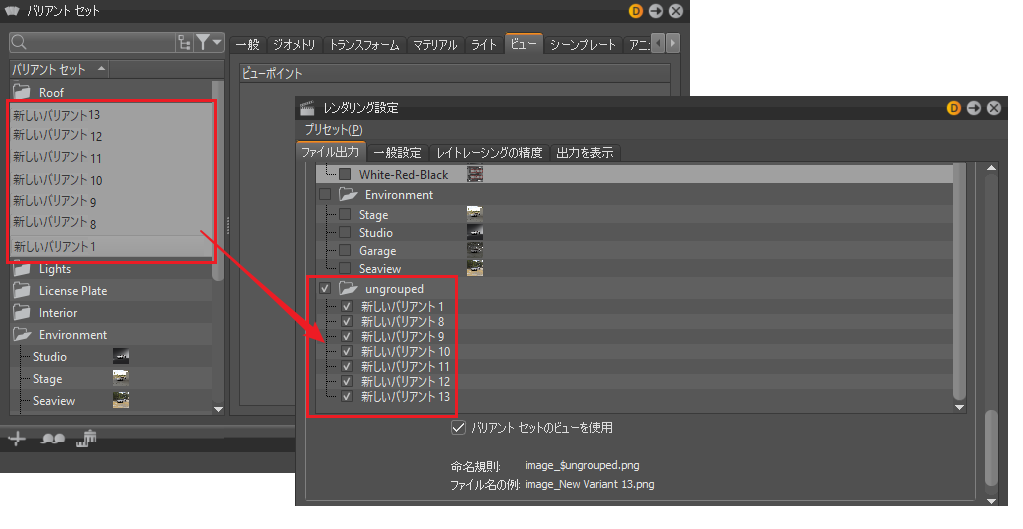
[バリアント セットをレンダリング]: バリアント セットをレンダリング ジョブに追加できます。右クリックすると、次のオプションを含むコンテキスト メニューが表示されます。
[アクティブ]: [バリアント セット]セクションで選択したすべてのバリアント セット(マテリアル、ジオメトリ、環境)のチェックボックスをオンにして、モジュールの下部にあるレンダリングの概要にその情報を追加します。
[削除]: [バリアント セット]セクションからバリアント セットのフォルダ全体を削除します。
[クリア]: [バリアント セット]セクションからすべてのバリアント セットをクリアし、下部の[レンダリングの概要]からすべての情報を削除します。再度追加するには、[バリアント セット モジュールからすべてを追加]を選択します。
[バリアント セット モジュールからすべてを追加]: 現在のシーン内のすべてのバリアント セットを[バリアント セット]セクションに追加します。レンダリングするバリアント セットのチェックボックスをオンにします。フォルダ内のすべての項目を選択する場合は、フォルダのチェックボックスをオンにします。フォルダ内のすべての項目を選択解除する場合は、フォルダのチェックボックスをオフにします。
![[レンダリング設定]でバリアント セットが選択されている場合のイメージ](../../../../images/VariantSets_variantsChecked_RenderSs.png)
[設定を保存]: 設定を XML ファイルとして保存します。これは、複数の VPB ファイルを同じレベルで保持して、別の時刻に実行した場合も同じレンダリング結果が得られるようにする際に役立ちます。
[設定をロード]: 設計をレビューする際に XML 設定ファイルを再ロードすると、以前と同じ結果が得られます。
[バリアント セットのビューを使用]: [レンダリング設定]モジュールで設定されたビューポイントを無視し、[バリアント セット]モジュールの[ビュー]タブの設定を使用します。
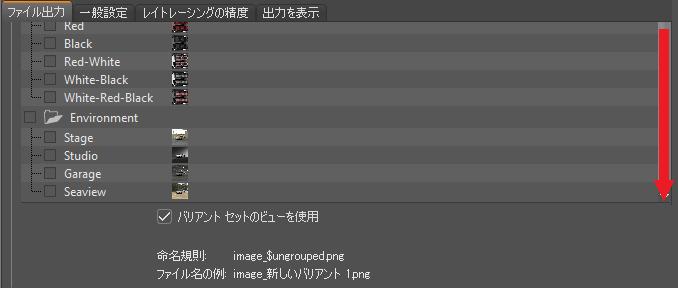
このセクションの下部に、命名体系とサンプル ファイル名が表示されます。レンダリングされたファイルの命名では、バリアント セット名の組み合わせを使用して最終的なファイル名を付けます。レンダリング ジョブの保存場所を選択する場合にのみ、名前の先頭に一意の ID を追加することができます。
バリアント セットのレンダリングに関する既知の制限事項
バリアント セットをレンダリングする場合は、次の制限事項に注意してください。
[ビューポイント]バリアント タイプ内の複数のビューポイントを含むバリアント セットには、1 つのビューポイントのみが使用されます。既定に設定され、バリアント セットに追加されると、リスト内での位置に関係なくトリガされます。既定が設定されていない場合は、リストの最初のバリアントがトリガされます。
バリアント セット内の任意のアニメーションがトリガされます。
[次へ]、[前へ]、[ループ]などの機能は依然として適切にサポートされていません。バリアント セットをレンダリングする場合は、これらを使用しないでください。これらのバリアント セットがトリガされ、次または前の状態に合わせてシーンが変更されます。
バリアント名に長い名前を付けると OS の文字数の制限を超える可能性があるため、短い名前を付けてください。
1 つのジョブでバリアント セットのレンダリングとアニメーションのレンダリングを組み合わせる場合は、[レンダリング設定] > [ファイル出力] > [アニメーション]で[アニメーションをレンダリング]を有効にする必要があります。関連クリップを選択するか、タイムライン内で関連する時間を入力します。この操作を行わないと、バリアント セットのアニメーションがレンダリングされません。アニメーションが複数ある場合は、独自のレンダリング ジョブに追加することをお勧めします。
クラスタ
レンダリング設定のカスタマイズが完了したら、[レンダリングの概要]を使用して、合計レンダー数や合計ファイル数などの概要を確認します。アトリビュートの設定が完了したら、モジュールの下部にあるボタンを使用して、イメージ計算を開始します。